Las temperaturas son una de las principales preocupaciones de los gamers, ya que, temen que su hardware se queme a corto plazo y que de la noche a la mañana no les funcione más su computadora. Para empezar, estos equipos al estar bajo carga, es normal que se calienten, decimos esto porque, aún existe gente que les es increíble que una PC se caliente tanto.
Los componentes que más tienden a calentarse son el Procesador (CPU) y Tarjeta Gráfica (GPU) ya que estas son las principales fuentes de trabajo al correr juegos, las memorias RAM, actualmente ya vienen con disipadores de calor incorporados haciendo que difícilmente lleguen a temperaturas altas incluso con overclock, la tarjeta madre es casi lo mismo, pero en este caso, la parte donde más llega a tener temperaturas altas, es donde está localizado el chipset, por lo cual, todas las tarjetas madre vienen con disipadores de calor avanzados para los chipsets, las tarjetas de gama alta incluso ya vienen con su propio ventilador, y finalmente, las unidades de almacenamiento solo tenderían a calentarse en la transferencia de datos, pero aun así difícilmente alcanzan temperaturas altas, y si de lo contrario, estos llegasen a tener temperaturas altas, entonces el interior de tu gabinete no está teniendo un buen flujo de aire, que es de lo que se hablará a continuación.
También te puede interesar: Procesador potente para gaming ¿Es realmente necesario?
Flujo de Aire
Para tener un buen flujo de aire se debe considerar la correcta colocación de ventiladores y su posición o dirección, si los ventiladores están en una posición incorrecta, el aire caliente dentro del gabinete generada por los componentes difícilmente saldría del gabinete, por lo cual, al acumularse el calor tus componentes se dispararán en temperatura, esto es muy fácil de comprender, y el flujo de aire debe der ser de la siguiente manera:
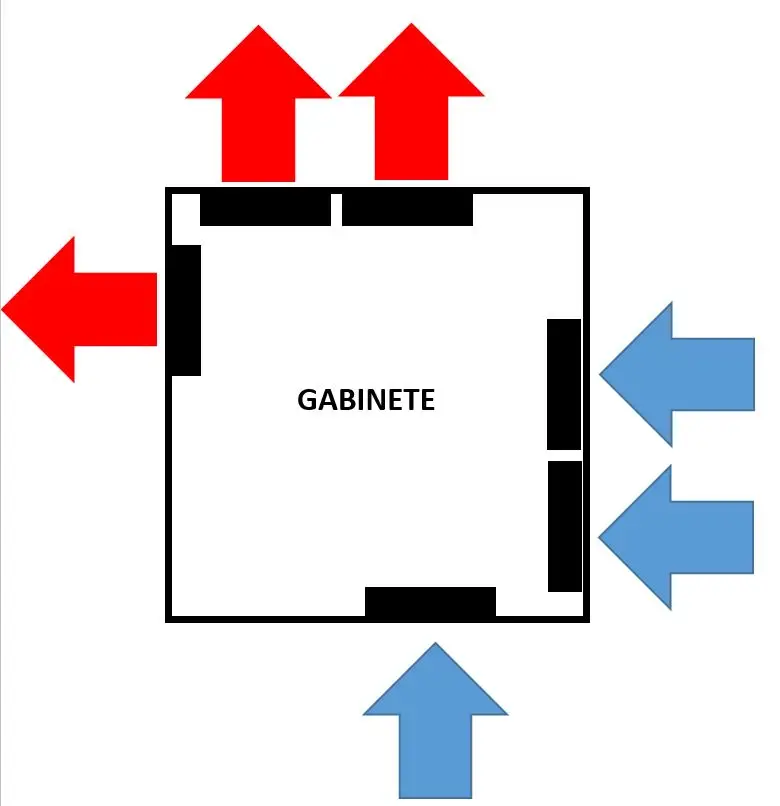
Como se muestra en la figura, el aire fresco o frio es succionado por los ventiladores de enfrente e inferiores, como el aire caliente siempre tiende a subir, los ventiladores superiores y traseros sacarán el aire caliente fuera del gabinete, así debe ser el flujo de aire correcto dentro de nuestro gabinete, así evitaremos que nuestros componentes se calienten demasiado. Mucha gente no pone los ventiladores superiores, solo el de atrás, y esto también es válido ya que como se menciona, el aire caliente tiende a subir y de todas formas saldrá por arriba, pero si uno quiere que este flujo sea rápido, haciendo que el aire caliente salga lo más rápido posible y tener los componentes más frescos, es recomendable colocar ventiladores en la parte superior.
Ahora bien, sabiendo cómo debe ser el flujo de aire dentro del gabinete, ¿Cuáles son las temperaturas normales ya sea en reposo o bajo carga del procesador y tarjeta gráfica? Primero, se aclara que esto dependerá de la temperatura ambiente en la que se encuentre la computadora. El procesador en reposo suele estar entre los 25 y 40 grados centígrados, la tarjeta gráfica suele estar entre 30 y 50 grados centígrados, mientras que bajo carga, cuando estés jugando un videojuego demandante por ejemplo, el procesador suele estar entre 60 y 75 grados centígrados y la tarjeta gráfica entre 60 a 75 grados o incluso hasta 80 grados, estos son temperaturas altísimas para un ser humano, pero el hardware lo puede soportar, si tu gráfica jugando está entre 70 a 80 grados es normal y no se va a dañar, pero ¿Qué pasa si estas temperaturas son mayores?

Antes que nada, mencionemos que los procesadores dependiendo la gama y marca, indican en sus especificaciones que su temperatura máxima es 90, 95 o 100°C, y con las tarjetas gráficas (GPU) entre 90 a 95°C, pero esto no quiere decir que podremos estar jugando a esas temperaturas sin problema, esto solo indica que, si la CPU o GPU llegan a alcanzar su temperatura máxima, automáticamente el equipo se apagará para evitar daños. Generalmente para los procesadores y tarjetas gráficas, todo por debajo de 85°C es normal y seguro, pero lo ideal, para sesiones largas de juego, las temperaturas deben de estar por debajo de 75°C o máximo 80°C para sesiones no tan largas, por lo cual, si tu GPU está por debajo de 80°C no te preocupes, es normal. Es por esto, que siempre se menciona que, si tu grafica o procesador están entre 80 y 85°C, siguen siendo temperaturas seguras, pero esto más que nada se debe de tomar como una señal de alerta de que ya es hora de darle mantenimiento para bajar las temperaturas y evitar que sigan subiendo.
¿Se puede dañar mi GPU si juego a más de 80°C?
Como se mencionó, las GPU tienen una temperatura limite establecida, si la GPU llega a esa temperatura limite, el equipo automáticamente se apagará para evitar daños, esto significa que la computadora se protege sola ante altas temperaturas. Tu GPU no va a incendiarse ni nada por el estilo, ya que para eso están hechas, para resistir altas temperaturas bajo carga, y que juegues a más de 85°C es muy difícil que se llegue a dañar tu GPU, pero eso sí, y lo volvemos a decir: si no quieres que tu GPU baje su rendimiento o que tu equipo se apague, asegúrate de que tu GPU no supere los 85° de temperatura.

También te puede Interesar: Procesador potente para gaming ¿Es realmente necesario?
¿Qué se puede hacer si tus componentes tienen temperaturas altas?
En primera, los ventiladores siempre meterán polvo, si este se acumula en el hardware, evitara por completo que se disipe el calor, causando altas temperaturas, esta es una de las principales causas de que las temperaturas de nuestros componentes aumenten, por ello es mejor limpiarla cada cierto tiempo o cada vez que se vea polvo acumulado, las herramientas que se pueden usar para esto son las siguientes:
- Aire comprimido: Una herramienta muy usada para equipos de cómputo o sistemas, este se encarga de expulsar aire a mucha presión para ayudar a remover el polvo del Hardware, muy eficaz para lugares difíciles de alcanzar.
- Alcohol isopropílico: Si el polvo pasa mucho tiempo en el Hardware, este puede quedarse pegado que incluso el aire comprimido no podrá remover, es acá donde se usa este tipo de alcohol, en teoría con tan solo rociar un poco al Hardware y dejarlo secar bastaría, pero en algunos casos en necesario tallarle, con una brocha que no esté tan rasposa, se le hecha alcohol, y se empieza a limpiar con ella, con esto será fácil remover el polvo adherido.
Si limpiando y removiendo el polvo, aún prevalece las temperaturas altas, se debe de verificar si un programa no este consumiendo recursos del PC, con tan solo abrir el administrador de tareas, dando click derecho en la barra de tareas > Administrador de tareas, podemos ver todos los procesos corriendo en tiempo real, si se ve un programa usando bastante porcentaje del CPU o GPU, es muy probable que se tenga un malware en el equipo, por lo cual, se procederá a hacerle un análisis al equipo con el antivirus Windows Defender, también se recomienda por mucho descargar la version gratuita de Malwarebytes, que es muy efectivo eliminando malware, si se detectó malware y se eliminaron satisfactoriamente y aún existe temperaturas altas o no se identificaron procesos que usen altos porcentajes de CPU o GPU, se procede a la última de las opciones.
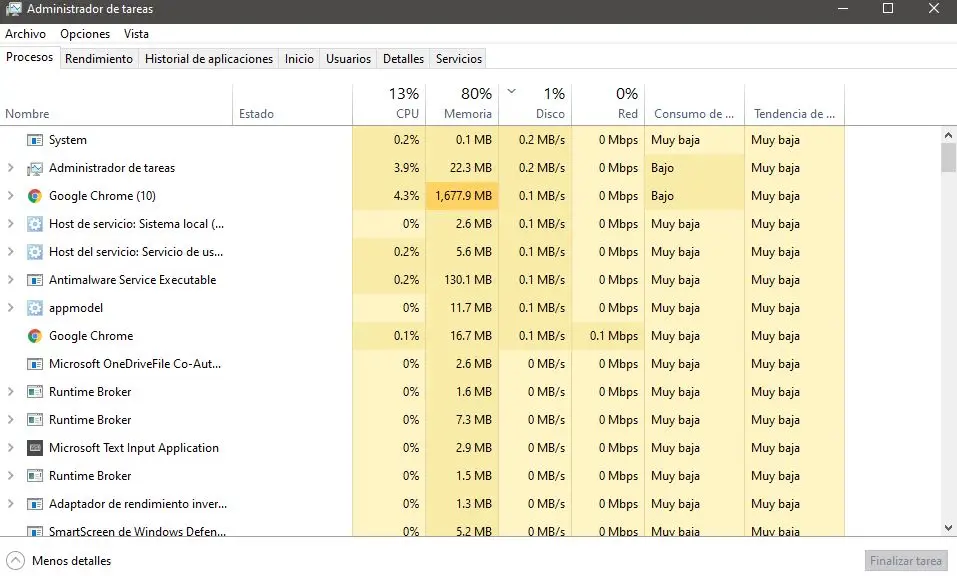
Una de las soluciones más efectivas para reducir los altos niveles de temperaturas, simplemente es cambiar la pasta térmica, normalmente la pasta térmica que viene en los disipadores de los procesadores y el de las GPU, son de muy baja calidad.
Tanto el CPU como GPU pueden usar la misma pasta térmica, pero uno es más laborioso.
¿Qué es la pasta térmica? La pasta térmica es una sustancia espesa que ayuda a que el disipador de calor haga un buen contacto con el procesador haciendo más efectivo la disipación de calor. Sin la pasta térmica no se enfriaría para nada el procesador.

Para nuestra CPU, cambiar la pasta térmica del procesador es muy sencillo, simplemente con quitar el disipador, limpiar con alcohol isopropílico la pasta seca tanto del disipador como el procesador para finalmente colocar la pasta térmica nueva y volver a colocar el disipador, antes de hacer el cambio de pasta térmica se debe tener en cuenta lo siguiente:
- Asegúrate de usar un buen rato la computadora antes: Como se sabe, el procesador se calienta, al estar caliente ablanda la pasta térmica, por lo cual, en el momento de sacar el disipador será muy fácil removerlo sin hacer demasiado esfuerzo, de lo contrario, si la computadora no se usa antes, el procesador estará frio y será muy difícil remover el disipador lo que podría causar daños al procesador o tarjeta madre al hacer demasiado esfuerzo.
- Asegúrate de usar la cantidad correcta de pasta térmica: No está bien usar mucha pasta térmica, pero tampoco es bueno usar poca, lo correcto es usar la cantidad justa para que se esparza por el procesador cuando se ponga el disipador, si se usa mucha, esta se esparcirá de más hasta salirse del procesador, haciendo contacto con la tarjeta madre. Si se usa poco no se esparcirá en todo el procesador, haciendo poco efectivo el contacto del disipador para que lo enfríe correctamente.
En cuestión de la GPU es más complicado, ya que esta se tiene que desarmar por completo y se requiere mucha paciencia. Todas las tarjetas gráficas se desarman de diferente manera, si no se está seguro de poder hacerlo, lo mejor es ir con un técnico para que la desmonte y le aplique la pasta térmica. Otra solución es también configurar una curva de velocidad de los ventiladores de la tarjeta gráfica para hacerlos más agresivos, esto se hace con un software, el más usado es el MSI Afterburner que es compatible con casi todas las tarjetas gráficas, sin embargo, este programa requiere un poco de conocimiento y es recomendable buscar alguien que sepa manejar el programa para configurar la velocidad de sus ventiladores o bien, puedes buscar en YouTube como hacer una curva personalizada, hay muchos tutoriales explicando cómo hacerlo.

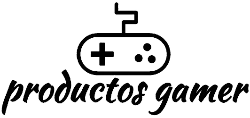














This website was… how do I say it? Relevant!! Finally I have found something which helped me. Thanks!